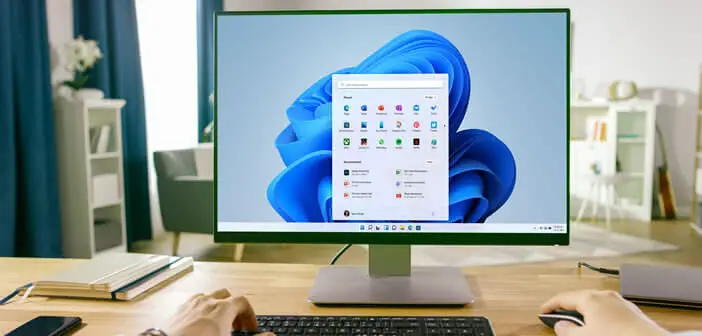
Der Starttermin für Windows 11 ist auf den 5. Oktober festgelegt. Während Microsoft auf die offizielle Veröffentlichung wartet, stellt Microsoft eine stabile Version der neuesten Version seines Betriebssystems zum kostenlosen Download bereit. In dieser Anleitung erfahren Sie, wie Sie das kostenlose Windows 11-Update auf Ihrem Computer herunterladen und installieren.
Installationshandbuch für Windows 11
Sie haben einen Computer und möchten die neuen Features von Windows 11 (Widgets, virtuelle Desktops und den neuen Microsoft Store) testen? Der offizielle Rollout des neuen Betriebssystems von Microsoft beginnt am 5. Oktober auf berechtigten Geräten.
Wenn Sie es eilig haben, wissen Sie, dass das amerikanische Softwareunternehmen Windows-Benutzern das kostenlose Update auf Windows 11 anbietet aktualisieren.
Kann ich Windows 11 auf meinem Computer ausführen?
Bevor Sie mit dem Herunterladen des Updates beginnen, müssen Sie überprüfen, ob Ihr PC mit der neuesten Windows-Version kompatibel ist. Es macht keinen Sinn, dieser Anleitung zu folgen, wenn Ihr Computer nicht für das kostenlose Windows 11-Update berechtigt ist.
Um die Kompatibilität Ihres PCs mit Windows 11 zu überprüfen, hat Microsoft die PC Health-App hochgeladen. Auf dieser Seite finden Sie eine Anleitung zur Funktionsweise dieses Dienstprogramms: Ist mein PC mit Windows 11 kompatibel? Zur Erinnerung, hier ist die von Microsoft empfohlene Mindestkonfiguration.
- Kompatibler 1-GHz- oder mehr 64-Bit-Prozessor
- 4 Gigabyte oder mehr Arbeitsspeicher (RAM)
- 64 GB freier Festplattenspeicher
Nachdem Sie diesen Schritt abgeschlossen haben, müssen Sie sich für das Windows-Insider-Programm registrieren. Beachten Sie, dass dieser Vorgang völlig kostenlos ist. Sie sollten auch darauf achten, niemals eine Beta-Version auf Ihren Hauptcomputer herunterzuladen. Diese neigen dazu, voller Fehler zu sein.
Laden Sie die Windows 11 Insider-Version herunter
Microsoft gibt Mitgliedern des Windows-Insider-Programms eine Vorschau der stabilen Version von Windows 11 vor. Sehen wir uns nun an, wie Sie sich für dieses Programm registrieren und die neueste Version von Windows herunterladen.
- Stellen Sie sicher, dass Sie über Administratorrechte auf Ihrem Computer unter Windows 10 verfügen
- Öffnen Sie dann Ihre PC-Einstellungen, indem Sie mit der rechten Maustaste auf die Windows-Schaltfläche in der Taskleiste klicken
- Wählen Sie den Abschnitt Update und Sicherheit
- Klicken Sie in der rechten Spalte auf den Abschnitt Windows-Insider-Programm
- Sie werden dann aufgefordert, optionale Diagnosedaten zu aktivieren, indem Sie den Anweisungen auf dem Bildschirm folgen.
- Dann den Startknopf drücken
- Klicken Sie im Abschnitt Wählen Sie ein Konto zum Starten aus, klicken Sie auf die Schaltfläche +
- Geben Sie Ihre Microsoft-Kontoanmeldeinformationen ein
- Wählen Sie den Abschnitt Veröffentlichungsvorschau
- Lesen Sie die Datenschutzerklärung und Nutzungsbedingungen
- Drücken Sie die Bestätigungstaste
- Klicken Sie auf die Schaltfläche Jetzt neu starten
- Gehen Sie dann zurück zu Ihren PC-Einstellungen
- Wählen Sie den Abschnitt Update und Sicherheit und dann Windows Update
- Drücken Sie die Schaltfläche Nach Updates suchen
- Laden Sie die neueste Windows 11-Version von Insider Preview basierend auf den von Ihnen ausgewählten Einstellungen herunter
Jetzt müssen Sie nur noch warten, während das neue Betriebssystem auf Ihrem Computer installiert ist. Beachten Sie, dass Ihr PC während des Installationsvorgangs mehrmals neu gestartet werden sollte. Stellen Sie sicher, dass Ihr Computer an eine Steckdose angeschlossen ist.